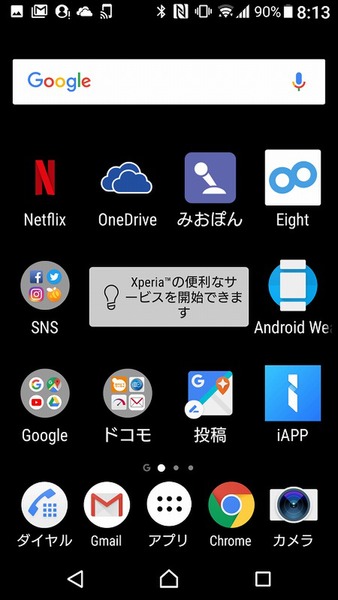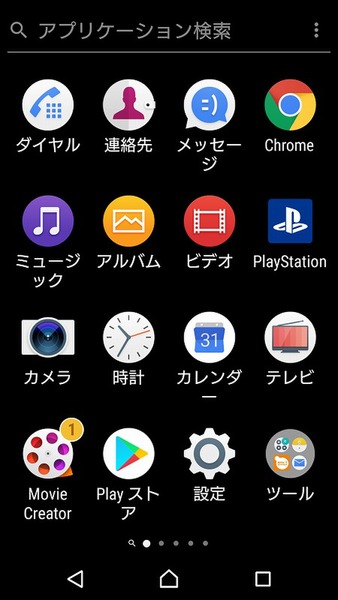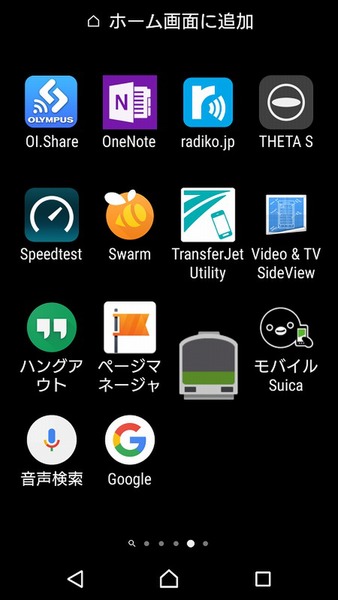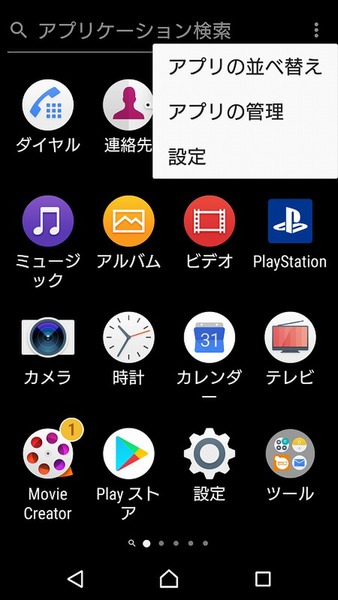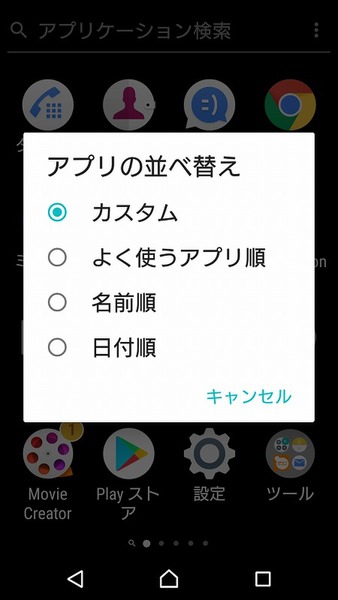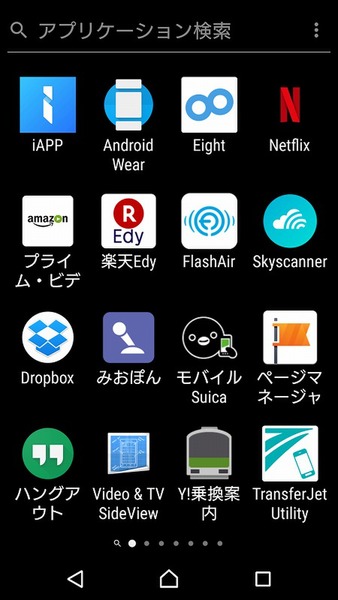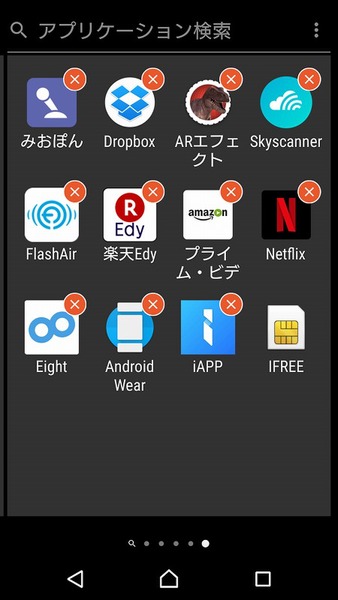Xperiaにインストールされたアプリは、ホーム画面の「アプリ」アイコンをタップして、ドロワーにアクセスすると一覧で表示されます。ドロワー内では標準でインストールされたアプリが先に表示され、ユーザーがインストールしたアプリはそれ以降に順番で追加されていきます。
ドロワー内に配置されているアプリも、ホーム画面同様並べ替えが可能です。複数のアプリアイコンをまとめてフォルダーに保存しておくこともできるので、管理しやすいようにカスタマイズもできます。
また画面右上のメニューをタップして「アプリの並べ替え」を選ぶと、「カスタム」、「よく使うアプリ順」、「名前順」、「日付順」の4つからアプリの並び順が選べます。
「よく使うアプリ順」を選べば、利用頻度の高いアプリが最初のほうに配置されるので、インストールされているアプリが多くても、すばやく見つけることができます。また「日付順」にすれば、新しくインストールしたアプリ順に表示されるので、インストールしたばかりのアプリをすぐに見つけられて便利です。
ちなみにメニューの「アプリの管理」をタップすると、ドロワーに配置されたアイコンからアプリの削除ができます。「よく使うアプリ順」に並び替えれば、使用頻度の低いアプリもわかるので、不要なアプリを削除する目安にもなります。
ドロワーもホーム画面同様よく使う機能なので、使いやすいように設定しておきましょう!
※Xperia XZ Premium SO-04J/Android 7.1.1で検証しました。

この連載の記事
-
第201回
デジタル
Android 10のイースターエッグ「ピクロス」をXperiaでプレイ! -
第200回
デジタル
流れている音楽をXperiaに聴かせて検索する方法 -
第199回
デジタル
Xperiaの「Game enhancer」でアプリ画面を録画する方法 -
第198回
デジタル
スマホをPCのウェブカメラとしてSkypeやZoomでのビデオ会議に使う -
第197回
デジタル
スマホのホーム画面からワンタップで目的のウェブサイトを開く -
第196回
デジタル
睡眠前にスマホで聞いている音楽を自動で消す -
第195回
デジタル
スマホのフォントの種類とサイズを変更して印象をガラリと変える -
第194回
デジタル
アラームからGoogleアシスタントと連携して天気やニュースを流す -
第193回
デジタル
Xperiaのサイドセンスをアイコンから起動しよう! -
第192回
デジタル
スマホのシャッターを押さずに自動でセルフィーの撮影をする! -
第191回
デジタル
フォルダーを作成してスマホのホーム画面をスッキリさせる - この連載の一覧へ